

|
MathType是強(qiáng)大的數(shù)學(xué)公式編輯器,與常見的文字處理軟件和演示程序配合使用,能夠在各種文檔中加入復(fù)雜的數(shù)學(xué)公式和符號(hào),可用在編輯數(shù)學(xué)試卷、書籍、報(bào)刊、論文、幻燈演示等方面,是編輯數(shù)學(xué)資料的得力工具。 MathType所包含的很多符號(hào)不僅可以在數(shù)學(xué)物理中使用,也有一些其它描述性的符號(hào)。當(dāng)在編輯文檔時(shí)無(wú)法編輯出這些想要的符號(hào)時(shí),就可以采用MathType來(lái)插入這些符號(hào),比如分節(jié)符符號(hào),這也是MathType的另外一個(gè)用處。這種描述性的符號(hào)在數(shù)學(xué)公式中可能用到得比較少,但是在其它文檔中用到的比較多。下面就來(lái)介紹MathType分節(jié)符符號(hào)的編輯方法。 具體操作如下: 1.在Word中按照自己的習(xí)慣打開MathType公式編輯器,進(jìn)入到編輯公式界面。也可以直接在桌面上雙擊MathType快捷方式或者是從左下角的資源管理器中進(jìn)行啟動(dòng)。  打開軟件進(jìn)入編輯狀態(tài) 2.進(jìn)入到MathType編輯界面后,移動(dòng)鼠標(biāo)點(diǎn)擊MathType菜單欄中的“編輯”——“插入符號(hào)”命令,隨之會(huì)彈出一個(gè)插入符號(hào)的對(duì)話框。 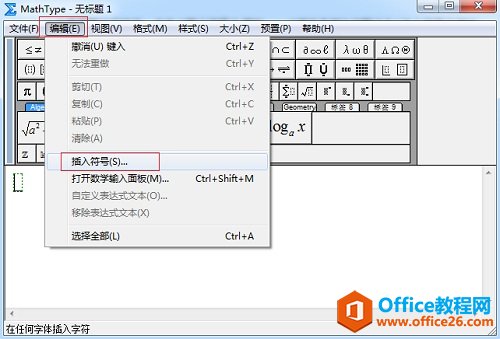 點(diǎn)擊“編輯”——“插入符號(hào)” 3.在插入符號(hào)對(duì)話框中,選擇符號(hào)的查看方式,在“查看”的下拉菜單中選擇“描述”,Symbol的樣式下的符號(hào)全都找不到這些描述性的符號(hào),因此要用描述的方式。在“查看”下方的符號(hào)面板中,拉動(dòng)滾動(dòng)條,注意查看面板中的每個(gè)符號(hào),找到分節(jié)符符號(hào)后插入。 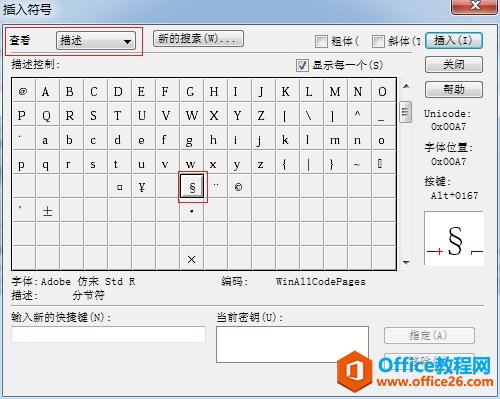 在面板中找到分節(jié)符符號(hào) 以上內(nèi)容向大家介紹了MathType分節(jié)符符號(hào)的編輯方法,其實(shí)操作過(guò)程并不復(fù)雜,采用的就是MathType輸入特殊符號(hào)的方法,利用插入符號(hào)命令就可以了。關(guān)鍵在于查看方式的選擇要正確,這種符號(hào)一般都是描述性的符號(hào),在描述方式下查找就可以了。 |
溫馨提示:喜歡本站的話,請(qǐng)收藏一下本站!